時間:2017-07-04 來源:互聯網 瀏覽量:
今天給大家帶來BIOS裏麵怎樣設置開機U盤啟動?,BIOS裏麵設置開機U盤啟動的方法?,讓您輕鬆解決問題。
想要用u盤裝係統,設置U盤啟動是第一步,也是不可缺少的一步,那麼BIOS裏麵如何設置開機U盤啟動呢?下文學習啦小編就分享了BIOS設置開機U盤啟動的方法,希望對大家有所幫助。
BIOS設置開機U盤啟動方法
1、開機時按F2鍵或者DEL鍵,進入BIOS係統;
注:機器型號不同,進入BIOS的按鍵可能有所不同,具體可參看左下角的屏幕提示。
2、選擇Security選項卡,選擇Secure Boot,按回車鍵——選擇Disabled,按回車鍵;
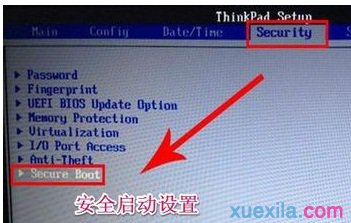
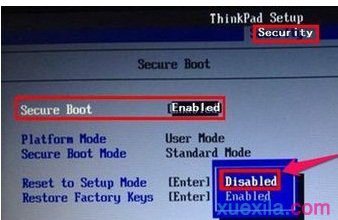
3、選擇UEFI/Legacy Boot,按回車鍵——選擇Both,按回車鍵;
選擇UEFI/Legacy Boot Priority,按回車鍵——選擇Legacy First,按回車鍵;

4、選擇Startup,選擇Boot,按回車鍵;

5、選擇USB HDD SanDisk Cruzer Edge,用+或者-,將該行移到序號1上;
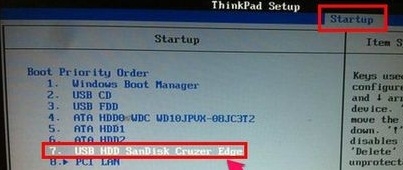
6、按F10鍵保存退出。
BIOS裏麵如何設置開機U盤啟動相關文章:
1.聯想電腦怎麼設置開機啟動
2.bios設置u盤係統啟動方法
3.如何進入七彩虹主板BIOS設置U盤啟動
4.電腦怎麼進入BIOS並設置U盤啟動
5.怎麼用u啟動裝係統
6.大白菜萬能U盤啟動裝係統
以上就是BIOS裏麵怎樣設置開機U盤啟動?,BIOS裏麵設置開機U盤啟動的方法?教程,希望本文中能幫您解決問題。